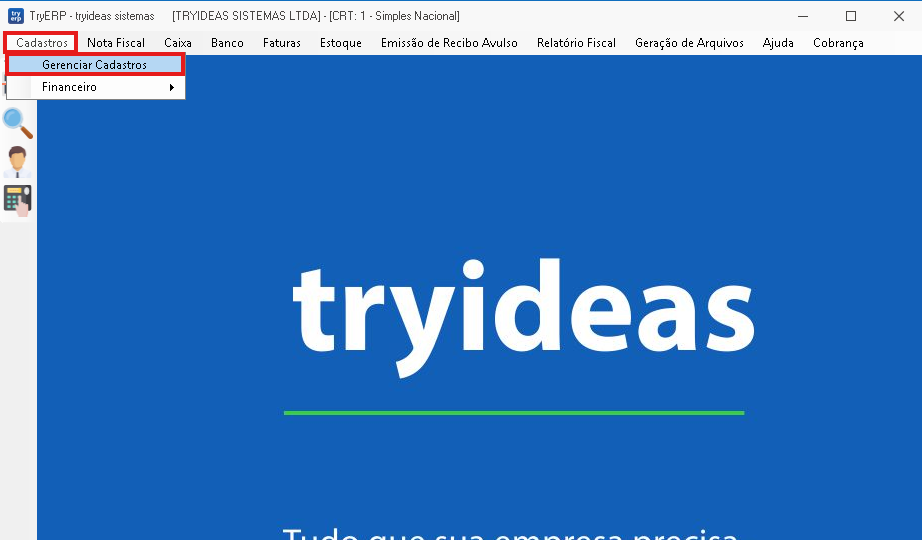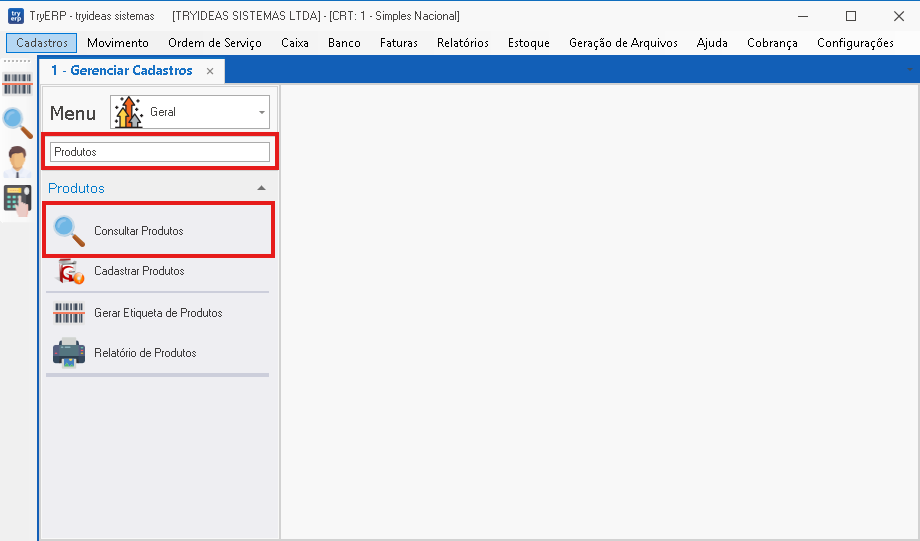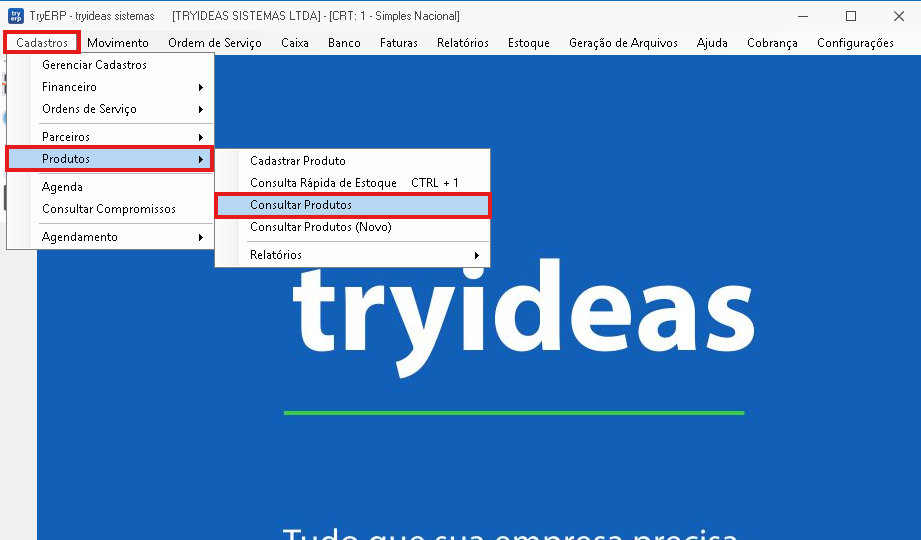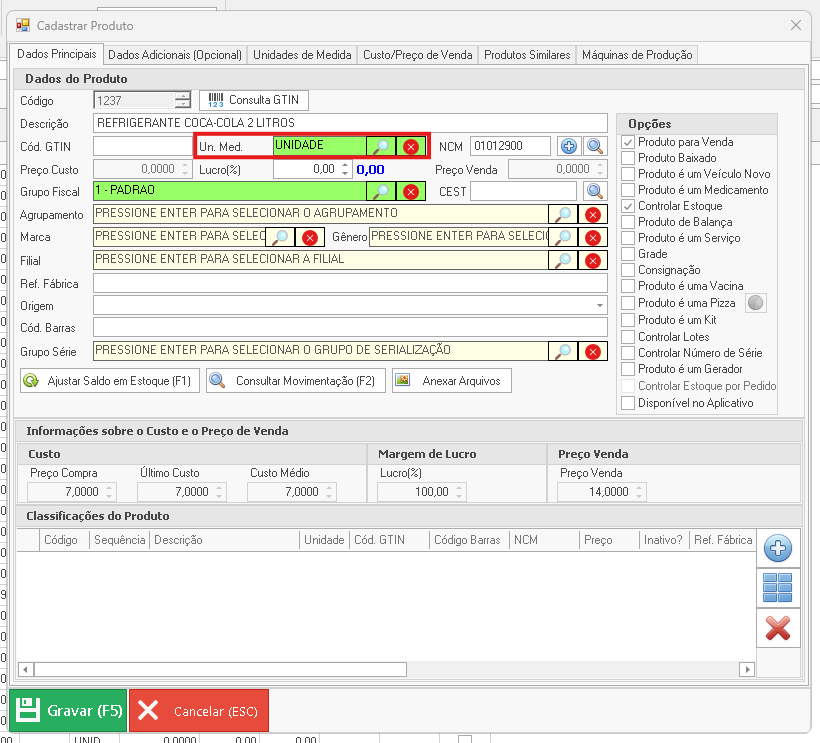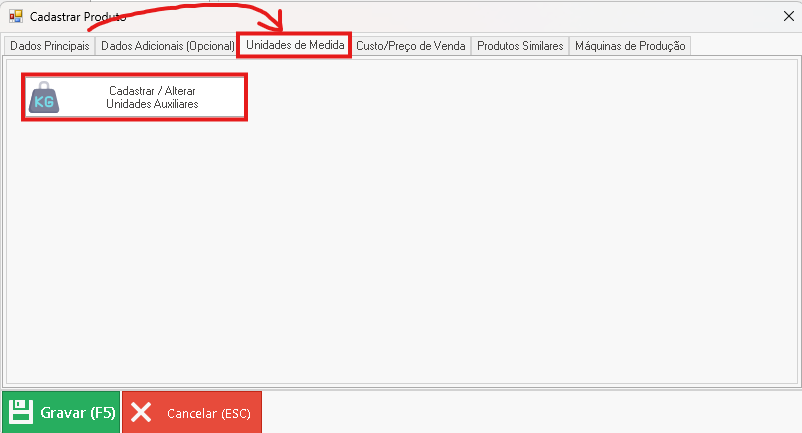Conversão de Unidades de Produtos Cadastrados
Muitas vezes trabalhamos com unidades de medida divergentes em um produto, é o caso de quando o fornecedor te envia um produto em um pacote ou fardo e você vende ele em unidades, por exemplo.
Neste manual nos aprofundaremos um pouco nessas conversões de unidades de produtos cadastrados em seu sistema.
Cadastrando uma conversão pela tela de consulta de cadastro de produtos:
No plano básico: 1 - Vá no menu Cadastros > Gerenciar Cadastros:
2 - Pesquise por "Produtos" > Consultar Produtos.
No plano completo: 1- Vá no menu Cadastros > Produtos > Consultar Produtos.
Já vai abrir diretamente na tela de consulta de produtos.
Em seguida, selecione o produto que você deseja cadastrar a conversão. No meu produto de exemplo, eu comercializo em unidade, mas na nota que o fornecedor envia, sempre vem como pacote. Pois quando o produto chega em minha loja, ele vem em uma embalagem fechada com 5 unidades do meu produto.
Veja que no cadastro do meu produto a Unidade de Medida (Un. Med.) está definida como unidade, que é o correto a se fazer nesse caso, pois a forma em que comercializo este produto é unitária.
Posteriormente, vá até a aba Unidade de Medida:
Ao clicar no botão de Cadastrar/Alterar Unidades Auxiliares, irá abrir a seguinte tela:
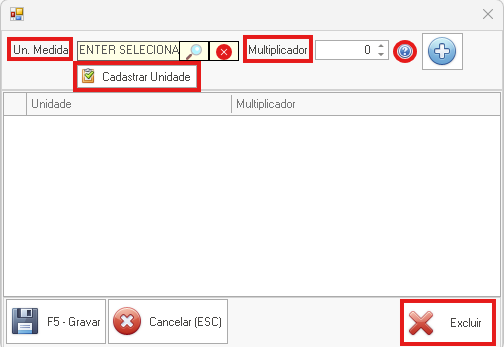
Preencha a Un. Medida, o Multiplicador, clique no  , e em seguida no botão
, e em seguida no botão 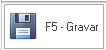 . Dessa forma, sua conversão estará cadastrada e ativa. O cadastro uma vez feito, fica salvo no sistema, não sendo necessário cadastrar novamente para o mesmo produto.
. Dessa forma, sua conversão estará cadastrada e ativa. O cadastro uma vez feito, fica salvo no sistema, não sendo necessário cadastrar novamente para o mesmo produto.
Un. Medida: Esse campo se refere a unidade de medida que você quer converter. Ex: Se o produto é vendido em unidade, e ele vem em caixa, será selecionado a unidade de medida Caixa.
Multiplicador: Aqui será inserido a quantidade respectiva a unidade de medida que você selecionou. No exemplo da caixa, no multiplicador eu colocaria 20, pois na caixa do produto vem 20 unidades.
Cadastrar Unidade: Se refere ao cadastro de unidade de medida, que será inserido respectivamente no campo Un. Medida. Caso sua unidade não esteja presente no sistema, será necessário realizar o cadastro.
?: Apenas um campo explicativo (assim como esse manual) sobre conversão de unidades.
Excluir: Caso tenha cadastrado a conversão errada, também é possível excluir o registro para cadastrar um novo.
Cadastrando uma conversão pela tela de importação de notas:
Na importação de notas o processo é um pouco diferente do cadastro manual, mas a concepção ainda é a mesma.
Quando estiver no processo de importação, no menu 5- Produtos, ao terminar de cadastrar/relacionar seus produtos, a seguinte mensagem deve aparecer no Status da Importação:
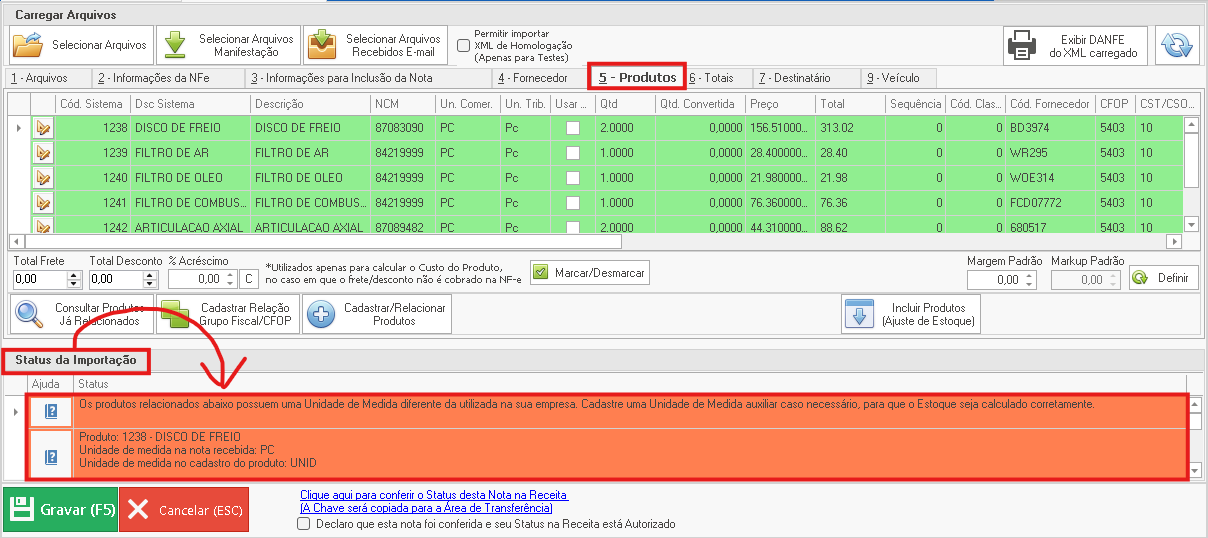
Para cadastrar a conversão, será necessário clicar no ícone do lápis e a régua, logo ao lado do campo Cód. Sistema:
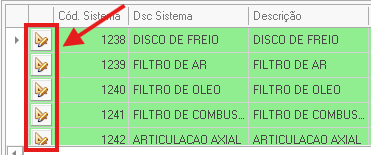
Ao clicar no botão indicado, a seguinte tela se abrirá:
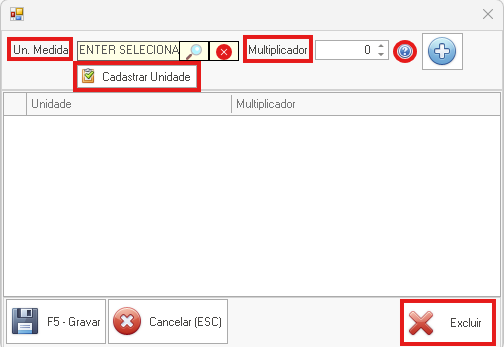
Preencha a Un. Medida, o Multiplicador, clique no  , e em seguida no botão
, e em seguida no botão 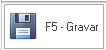 . Dessa forma, sua conversão estará cadastrada e ativa.
. Dessa forma, sua conversão estará cadastrada e ativa.
Esse processo tem de ser feito para todos os produtos que estão indicados no aviso em vermelho no Status da importação.
Un. Medida: Esse campo se refere a unidade de medida que você quer converter. Ex: Se o produto é vendido em unidade, e ele vem em caixa, será selecionado a unidade de medida Caixa.
Multiplicador: Aqui será inserido a quantidade respectiva a unidade de medida que você selecionou. No exemplo da caixa, no multiplicador eu colocaria 20, pois na caixa do produto vem 20 unidades.
Cadastrar Unidade: Se refere ao cadastro de unidade de medida, que será inserido respectivamente no campo Un. Medida. Caso sua unidade não esteja presente no sistema, será necessário realizar o cadastro.
?: Apenas um campo explicativo (assim como esse manual) sobre conversão de unidades.
Excluir: Caso tenha cadastrado a conversão errada, também é possível excluir o registro para cadastrar um novo.
Após cadastrar as conversões necessárias, clique no botão  no canto superior da tela para atualizar a tela e poder finalizar a importação da nota.
no canto superior da tela para atualizar a tela e poder finalizar a importação da nota.
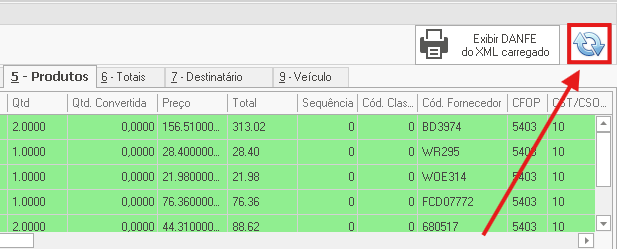
O cadastro uma vez feito, fica salvo no sistema, não sendo necessário cadastrar novamente para o mesmo produto.
Em caso de dúvida ou dificuldade, acione o suporte através do aplicativo Assistência Segura ou por um dos seguintes números: (45) 3055-7688 Marechal / (41) 4063-7293 Curitiba / (45) 3112-0224 Cascavel / (44) 3112-0603 Maringá